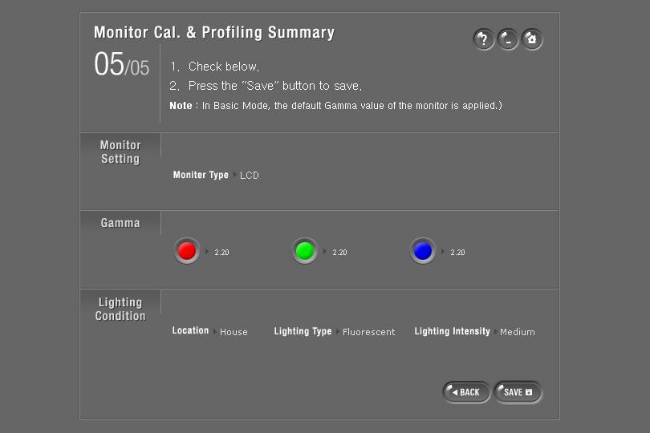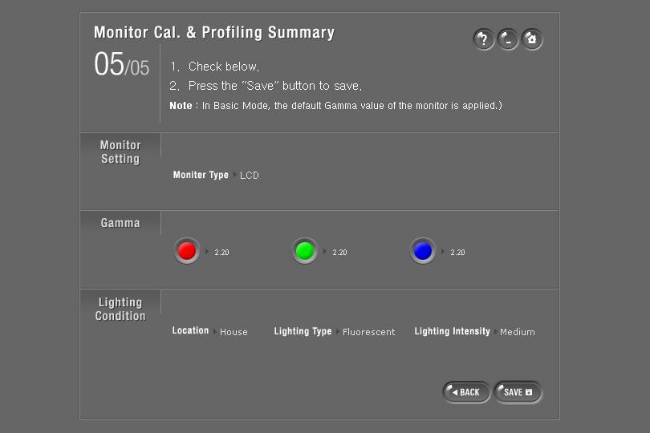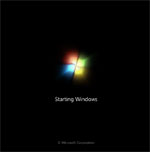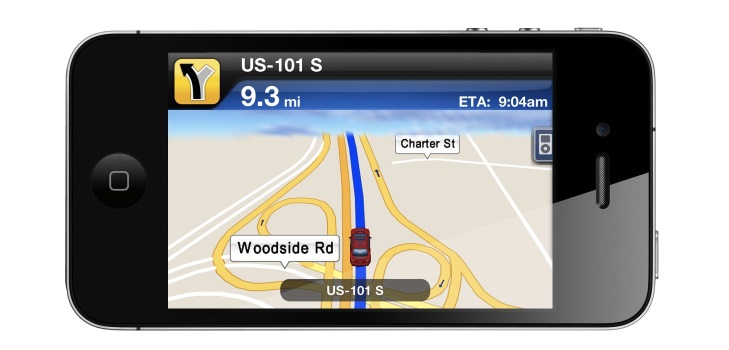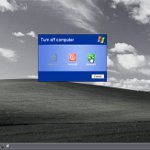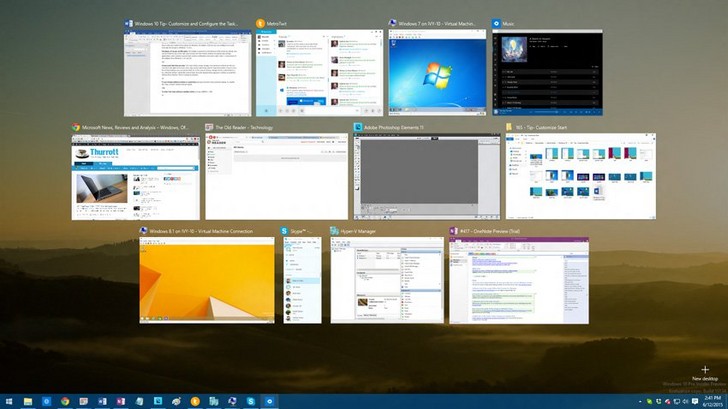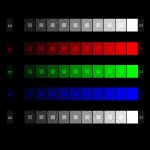
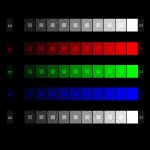
Причина провести такую процедуру заключается в том, что для отображения того или иного цвета компьютер использует числовой код. Разумеется, разные мониторы могут отображать цвет, заданный одним и тем же кодом, по-разному. Чтобы этого не произошло, нужно правильно откалибровать монитор.
Следует отметить, что калибровка бывает двух типов: аппаратная и программная. Для того чтобы выполнить аппаратную калибровку, понадобится приобрести специальное устройство, подключаемое к USB-разъему компьютера, и программное обеспечение. Такой тип калибровки имеет массу положительных сторон. Во-первых, процедура будет выполнена автоматически, а во-вторых, точность калибровки будет очень высокой. Стоит такое устройство около 200 долларов.
Остановимся на том, как откалибровать монитор с помощь собственных глаз и специальных программ. Этот способ не потребует никаких затрат. Что касается программного обеспечения, то можно воспользоваться приложением Samsung Natural Color Pro или Atrise Litcurve.
Самой простой программой считается Natural Color Pro. Она распространяется бесплатно, и ее дистрибутив можно без труда найти и скачать из интернета. Перед калибровкой необходимо протереть монитор от пыли, убрать яркие обои с рабочего стола и поставить какую-нибудь классическую тему в серых оттенках. Также на экран монитора не должны попадать какие-либо блики, отражения окон и так далее. Однако калибровку следует выполнять при том освещении в комнате, при котором вы обычно работаете.
После установки программы запустите ее. Появится диалоговое окно, в котором необходимо выбрать режим калибровки (основной или расширенный). Выбираем основной («Basic Mode»). Далее понадобится выбрать тип самого монитора. Это может быть либо жидкокристаллический LCD, либо монитор, использующий электронно-лучевую трубку CRT.
Рассмотрим настройку LCD-монитора, так как такие устройства сейчас пользуются наибольшей популярностью. Сначала появится цветное изображение, глядя на которое, необходимо настроить яркость монитора таким образом, чтобы картинка стала наиболее оптимальной.
Далее на экране появятся три фигуры, составленные из четырех кругов. Необходимо выставить контрастность на мониторе на максимум, а яркость — на минимум. Теперь постепенно увеличивайте яркость до тех пор, пока четыре круга в каждой из фигур не станут различимы.
Следующий шаг представляет собой подстройку передачи цветов. Будут изображены три квадрата, под каждым из них будет находиться ползунок. Передвигайте его таким образом, чтобы добиться равномерного (однотонного) закрашивания. Первая тройка квадратов должна быть красной, вторая — зеленой, а третья — синей.
После этого понадобится выбрать условия, в которых будет использоваться монитор: домашние или офисные. Далее следует выбрать тип источника света в комнате: лампы накаливания, лампы дневного света или естественное освещение. Теперь следует определить яркость окружающего освещения. Нужно выбрать один из пяти пунктов (очень сильное, сильное, среднее, низкое, очень низкое). Последнее появившееся окно отобразит весь перечень внесенных изменений. Нажмите кнопку «Save» для завершения калибровки.
Напоследок стоит отметить, что в этой программе есть еще одна дополнительная функция настройки цвета. Она необходима для правки гаммы цветов, отображаемых экраном.